Az iPhone le van tiltva, hogyan lehet menteni információkat (névjegyek, SMS, zene, videók és fényképek)
ElőzőGyakran feltesznek 2 kérdést a megjegyzésekben:
Mielőtt megismerkedtünk volna egy nagyszerű segédprogrammal, valami ilyesmit válaszoltunk: "A zárolási jelszó visszaállításához vissza kell állítania az iPhone-t DFU módban, ezt nem lehet megtenni adatvesztés nélkül." De tévedtek, vagy inkább igazuk volt, de nem teljesen. Miért? A válasz alább olvasható.
Valójában az iPhone zárolási jelszavának visszaállításához vissza kell állítani az iTunesban DFU módba vagy helyreállítási módba. Erre iTunes nélkül és az iPhone-nak a számítógéphez USB-n keresztül történő csatlakoztatása nélkül nincs mód, de pénzt takaríthatunk meg az iOS-eszköz memóriájából a FoneTrans (Mac-hez) és a FoneTrans Mac segédprogrammal készlet nélkül. - felső doboz "Mac" (Windowshoz).
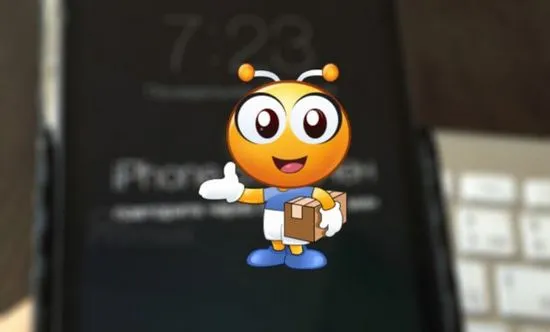
Milyen információk érhetők el egy jelszóval zárolt iPhone-ról és iPadről?
- fotók (Camera Roll (fotófilm) és albumok);
- videó (filmek, klipek, TV-műsorok, iPhone kamerával rögzített saját videó);
- zene (beleértve a podcastokat és hangoskönyveket);
- névjegyek (kiválasztott vagy a teljes telefonkönyv vCard vagy CSV formátumban);
- könyvek (epub és PDF);
- SMS/iMessage (mellékletekkel).
Sajnos a Mac FoneTrans esetében (a Mac verziót fogjuk figyelembe venni, mivel nem áll rendelkezésemre Windows számítógép) voltak buktatók:
„Ha egy iPhone, iPad vagy iPod touch új számítógéphez vagy más eszközhöz csatlakozik, hogy hozzáférjen az iOS-eszközön lévő fájlokhoz, meg kell erősítenie, hogy megbízik-e a csatlakoztatott eszközben. Kattintson a Megbízhatóság elemre, hogy engedélyezze az eszköz számára az operációs rendszeren lévő fájlok elérésétiOS." (Alma)
A Mac FoneTrans használatához csatlakoztassa iPhone vagy iPad készülékét a számítógépéhez, és a „Trust this computer” ablakban érintse meg a „Trust” elemet. Ugyanakkor az iPhone-nak normál módban kell működnie (azaz nem szabad lezárni). Ha ezt nem teszi meg, a jövőben nem fog tudni menteni információkat egy lezárt iPhone-ról. Nem tudja kinyerni az adatokat, még akkor sem, ha még soha nem csatlakoztatta az eszközt a számítógéphez, és nem indította el az iTunes alkalmazást.
Hogyan szerezzünk információkat egy lezárt iPhone és iPad memóriájából?
Tegyük fel, hogy engedélyezte a hozzáférést az iPhone-on lévő információkhoz (ezt az iPhone minden helyreállítása után meg kell tenni), és nincs akadálya az eltávolításnak.
Adatok mentéséhez (lásd fent) egy jelkóddal zárolt iPhone készülékről:
Ennek eredményeként a memória tartalma (adattípus szerint) alkönyvtárakba csoportosodik a kijelölt mappában. Aztán a jelszóta zár visszaállítható, majd (DFU módban villogás után) ezzel a segédprogrammal újratöltheti az információt a készülék memóriájába.
A Mac FoneTrans egy rendkívül hasznos eszköz, amellyel adatokat nyerhet ki a jelszóval zárolt vagy sérült képernyővel rendelkező iPhone és iPad készülékekről. A segédprogram használatának forgatókönyvei nagyon eltérőek lehetnek.
Olyan esetek, amikor a Mac segít a FoneTransnak
Mondja el nekünk a megjegyzésekben, hogy a Mac FoneTrans melyik helyzetben segített Önnek (ha segített).
KövetkezőOlvassa el továbbá:
- Hogyan lehet megakadályozni, hogy az iPhone bizonyos alkalmazásai adatátvitelt használjanak a hálózaton keresztül
- Mit kell etetni egy német juhászkutyával és hogyan kell gondoskodni róla, fényképek és videók
- Hogyan etessem a francia bulldogot, melyik étel jobb, fényképek és videók
- Hogyan lehet eltávolítani a nasolabialis redőket otthon
- Dadogás. Hogyan lehet megszabadulni a dadogástól